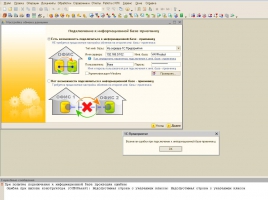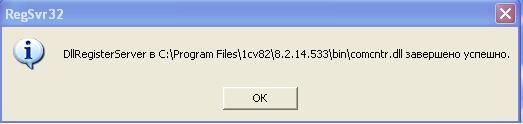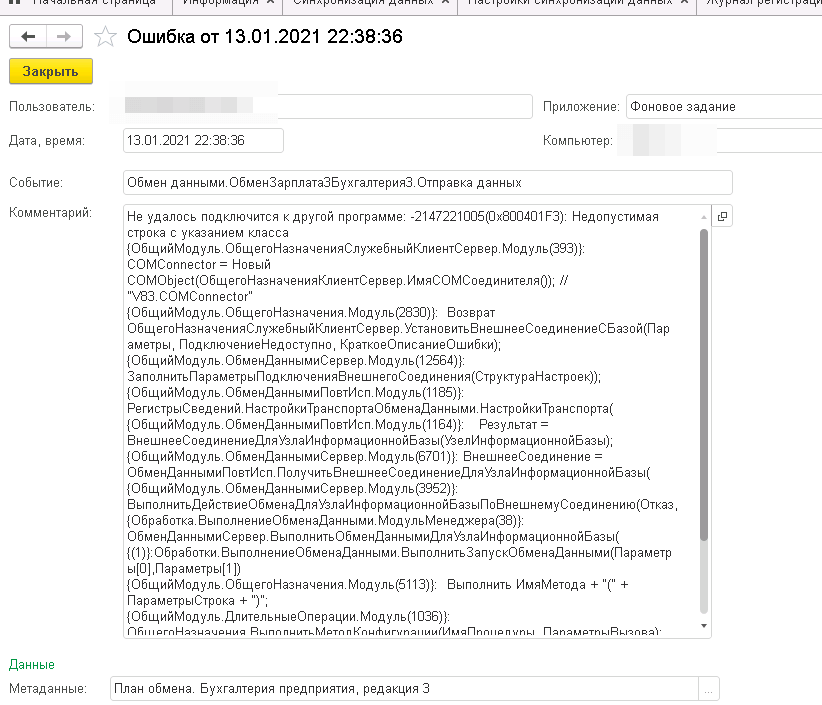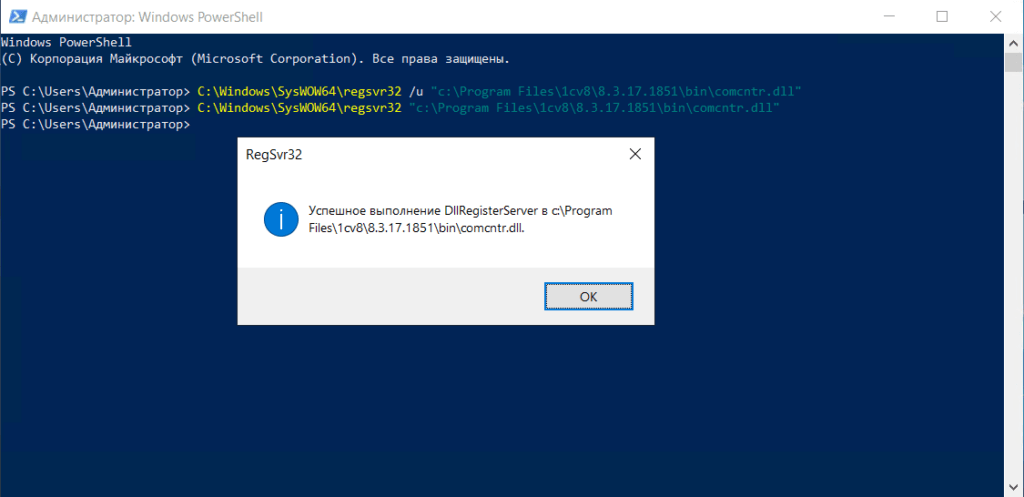Случается, что при попытке подключения к информационной базе через com-соединение возникает ошибка при вызове конструктора (COMОбъект): «Класс не зарегистрирован» или «Недопустимая строка с указанием класса».
Данная ошибка означает, что класс V82.COMConnector не зарегистрирован в системе. Для устранения ошибки необходимо зарегистрировать указанный компонент.
Порядок регистрации компонента V82.COMConnector.
1. Заходим в Панель управления → Администрирование → Службы компонентов.
2. Переходим к ветке Компьютеры → Мой компьютер → Приложения COM+.
3. В контекстном меню выбираем Создать → Приложение. Откроется Мастер установки приложений COM+.
4. Нажимаем «Далее».
5. Выбираем «Создать новое приложение».
6. Вводим имя «V82COMConnector». Устанавливаем переключатель «Серверное приложение». Нажимаем «Далее».
7. На следущем шаге устанавливаем «Текущий пользователь». Нажимаем «Далее».
8. Нажимаем «Готово».
9. В появившейся ветке V82COMConnector переходим к подветке Компоненты.
10. В контекстном меню выбираем Создать → Компонент. Откроется Мастер установки компонентов COM+.
11. Нажимаем «Далее».
12. Выбираем «Установка новых компонентов».
13. Выбираем файл <каталог 1С>bincomcntr.dll.
14. Нажимаем «Далее» → «Готово».
15. Переходим к ветке V82COMConnector.
16. В контекстном меню выбираем «Свойства». В открывшемся окне переходим на вкладку «Безопасность».
17. Снимаем галку «Принудительная проверка доступа для приложений». Ставим галку «Применить политику программных ограничений». Устанавливаем Уровень ограничений — «Неограниченный».
18. Нажимаем «ОК».
Класс V82.COMConnector зарегистрирован и может использоваться для подключения к информационным базам.
16.05.2017
При попытке подключения к информационной базе произошла ошибка:
Ошибка при вызове конструктора (COMОбъект): Недопустимая строка с указанием класса
При обмене с базами возникает ошибка:
При попытке подключения к информационной базе произошла ошибка:
Ошибка при вызове конструктора (COMОбъект): Недопустимая строка с указанием класса: Недопустимая строка с указанием класса
Решение ошибки подключения через COM
Все что нам надо это выполнить регистрацию COM-соединения.
Вот что говорит 1С: Программа установки сама выполняет регистрацию COM-соединения “ для компьютера”. Имеется возможность выполнить регистрацию «для пользователя» с помощью командной строки «regsvr32 /n /i:user comcntr.dll».
А вот как это сделал я с помощью командной строки и команды Regsvr32.
Пуск – Выполнить ввел команду Regsvr32 «C:Program Files1cv828.2.14.533incomcntr.dll» и жмем Enter.
Если все хорошо то на экране выйдет следующее сообщение.
Если все хорошо то на экране выйдет следующее сообщение.
Вот и все.
Regsvr32 – команда регистрирует в реестре файлы .dll как компоненты команды.
regsvr32 [/u] [/s] [/n] [/i[:cmdline]] имя_dll
Параметры
/u Отменяет регистрацию сервера. /s Задает запуск regsvr32 без вывода сообщений на экран. /n Указывает не вызывать DllRegisterServer. Этот параметр можно использовать с параметром /i. /i:cmdline Вызывает DllInstall с помощью дополнительной передачи [cmdline]. При использовании с параметром /u вызывает удаление dll. dllname Задает имя файла dll для последующей регистрации. /? Вывод справки в командной строке.
П.С.
Ошибка вида «V82.COMConnector.1: Не найдена лицензия COM-соединением» тоже решается этим методом.
При обмене с базами возникает ошибка:
При попытке подключения к информационной базе произошла ошибка:
Ошибка при вызове конструктора (COMОбъект): Недопустимая строка с указанием класса: Недопустимая строка с указанием класса
Решение ошибки подключения через COM
Все что нам надо это выполнить регистрацию COM-соединения.
Вот что говорит 1С: Программа установки сама выполняет регистрацию COM-соединения “ для компьютера”. Имеется возможность выполнить регистрацию “для пользователя” с помощью командной строки “regsvr32 /n /i:user comcntr.dll”.
А вот как это сделал я с помощью командной строки и команды Regsvr32.
Пуск – Выполнить ввел команду Regsvr32 “C:Program Files1cv828.2.14.533bincomcntr.dll” и жмем Enter.
Если все хорошо то на экране выйдет следующее сообщение.
Вот и все.
Regsvr32 – команда регистрирует в реестре файлы .dll как компоненты команды.
regsvr32 [/u] [/s] [/n] [/i[:cmdline]] имя_dll
Параметры
/u Отменяет регистрацию сервера. /s Задает запуск regsvr32 без вывода сообщений на экран. /n Указывает не вызывать DllRegisterServer. Этот параметр можно использовать с параметром /i. /i:cmdline Вызывает DllInstall с помощью дополнительной передачи [cmdline]. При использовании с параметром /u вызывает удаление dll. dllname Задает имя файла dll для последующей регистрации. /? Вывод справки в командной строке.
П.С.
Ошибка вида «V82.COMConnector.1: Не найдена лицензия COM-соединением» тоже решается этим методом.
83.COMConnector класс не зарегистрирован
Случается, что при попытке подключения к информационной базе через com-соединение возникает ошибка при вызове конструктора (COMОбъект): «Класс не зарегистрирован» или «Недопустимая строка с указанием класса».
Первым делом необходимо зарегистрировать DLL в системе
Regsvr32 «C:Program Files1cv88.3.7.1776bincomcntr.dll»
В случае, если не помогает — создаём коннектор руками:
•Заходим в Панель управления — Администрирование — Службы компонентов.
•Переходим к ветке Компьютеры — Мой компьютер — Приложения COM+.
•В контекстном меню выбираем Создать — Приложение. Откроется Мастер установки приложений COM+.
•Нажимаем «Далее».
•Выбираем «Создать новое приложение».
•Вводим имя «V83COMConnector». Устанавливаем переключатель «Серверное приложение». Нажимаем «Далее».
•На следующем шаге устанавливаем «Текущий пользователь». Нажимаем «Далее».
•Нажимаем «Готово».
•В появившейся ветке V83COMConnector переходим к подветке Компоненты.
•В контекстном меню выбираем Создать — Компонент. Откроется Мастер установки компонентов COM+.
•Нажимаем «Далее».
•Выбираем «Установка новых компонентов».
•Выбираем файл <каталог 1С>bincomcntr.dll.
•Нажимаем «Далее» — «Готово».
•Переходим к ветке V83COMConnector.
•В контекстном меню выбираем «Свойства». В открывшемся окне переходим на вкладку «Безопасность».
•Снимаем галку «Принудительная проверка доступа для приложений». Ставим галку «Применить политику программных ограничений». Устанавливаем Уровень ограничений — «Неограниченный».
•Нажимаем «ОК».
Класс V83.COMConnector зарегистрирован и может использоваться для подключения к информационным базам.
Бывало так, что вместо Текущий пользователь нужно прописать USR1CV8
Как правило, ошибка возникает при фоновом обмене данными между базами 1С или запуске синхронизации вручную. Что делать при появлении этой ошибки и куда смотреть.
Текст: «Ошибка при вызове конструктора (COMObject) по причине: -2147221005(0x800401F3): Недопустимая строка с указанием класса».
Причины связаны с незарегистрированными в системе компонентами — comcntr.dll, ошибками доступа (недостаточно прав).
Решение — в регистрации библиотеки comcntr.dll из каталога программы для корректного вызова COMConnector.
Подготовительные действия
- отключите службу Агента сервера 1С:Предприятия и программы, возможно использующие регистрируемую DLL;
- если ранее использовалась библиотека устаревшей версии, удалите регистрацию comcntr.dll, запустив команду вызова regsvr32 с ключом /u.
Подходы к решению
1. Регистрация библиотеки comcntr.dll
В командной строке с правами Администратора выполните команду:
regsvr32 "<путь к каталогу установки 1С>bincomcntr.dll"
При удачном выполнении вы увидите сообщение: «Успешное выполнение DllRegisterServer в comcntr.dll».
2. Переустановка платформы с внесением исправлений
Переустановите технологическую платформу 1С в режиме «Исправить» и отметьте COM-соединение.
3. Регистрация коннектора вручную
Регистрация приложения и коннектора вручную:
- запускаем консоль «Службы компонентов»;
- добавляем новый элемент, переходим «Компьютеры» — «Мой компьютер» — из списка выбираем «Приложения COM+»;
- выбираем «Создать» — «Приложение»;
- в Мастере установки выбираем второй вариант «Создать новое приложение», в поле «Введите имя нового приложения:» вводим «V83COMConnector», «Способ активации» устанавливаем «Серверное приложение», нажимаем «Далее»;
- выбираем учетную запись под которой запускается приложение, по умолчанию — «Текущий (вошедший в систему) пользователь»;
- на этапах «Добавление ролей приложения» и «Добавление пользователей для ролей» нажимаем «Далее», а затем «Готово».
В ветке только что созданного приложения переходим в подветку «Компоненты» и создаем компонент:
- в контекстном меню выбираем «Создать» — «Компонент»;
- кликаем по первому варианту «Установка новых компонентов»;
- в открывшемся диалоге выбираем необходимый файл comcntr.dll и нажимаем «Открыть»;
- нажимаем «Далее» и «Готово».
Обратите внимание: после установки измените свойства объекта. Для этого переходим к ветке V83COMConnector:
- открываем свойства созданного компонента, переходим в ветку V83COMConnector — «Свойства»;
- на вкладке «Безопасность», в «Авторизация» снимаем флаг «Принудительная проверка доступа для приложений»;
- в «Политика программных ограничений» устанавливаем флаг «Применить политику программных ограничений» и выбираем «Уровень ограничений:» — «Неограниченный»;
- нажимаем «Применить» — «ОК».
Полная версия со снимками экранов — в статье на Дзен-канале.
Класс V83COMConnector зарегистрирован и доступен для подключения к информационным базам. Обмен данными между базами восстановлен, и фоновый процесс завершается без ошибок.
Если не получается и требуется дополнительная поддержка — наши специалисты готовы вам помочь → +7-911-500-10-11
Ошибка -2147221005(0x800401F3) возникает в 1С преимущественно при инициации синхронизации данных в ручном порядке, но может появиться и без видимых причин, во время фоновой работы. Количество случаев резко увеличивается после каждого обновления 1С Бухгалтерии. Чтобы обмен данными с базой заработал нормально, придется выполнить несколько действий вручную, так как без вмешательства извне здесь не обойтись.
Ошибка при вызове конструктора (COMObject) по причине: -2147221005(0x800401F3): Недопустимая строка с указанием класса
Причины
Спровоцировать ошибку могут разные неполадки и в тексте сообщения может быть указан виновник сбоя. Так бывает не всегда, порой дополнительной информации там не указано и приходится искать в ручном режиме.
Основные причины ошибки -2147221005(0x800401F3):
- отсутствует регистрация определенного СОМ-объекта, к которому сейчас происходит обращение;
- недостаточно прав для выполнения процедуры, хотя обычно в этом случае появляется другая ошибка;
- попытка запроса устаревшего или отсутствующего объекта.
Как следует из перечня причин ошибки, может быть несколько решений данного сбоя. И первым делом стоит проверить права пользователя, который запустил процедуру, спровоцировавшую ошибку. Возможно, нужно повысить его полномочия, расширив доступ к важным компонентам. К примеру, служба Агента сервера 1С запускается с технологической записью, но обмен данными требует использование файловой ИБ. В этом случае следует добавить разрешение NTFS для конкретного доступа. Это довольно банальное действие, поэтому расписывать не имеет смысла.
Регистрация объектов
Очень часто причиной сбоя становится незарегистрированная библиотека comcntr.dll, но не она одна. Чтобы провести регистрацию, нужно ввести в командную строку несколько команд: C:WindowsSysWOW64regsvr32 /u “c:Program Files1cv88.3.17.1851bincomcntr.dll” и C:WindowsSysWOW64regsvr32 “c:Program Files1cv88.3.17.1851bincomcntr.dll”. Если результат будет неожиданным, скорее всего в вашей системе вместо Program Files нужно использовать Program Files (x86).
Если в тексте сообщения есть указание проблемного COM-объекта, нужно поработать с ним. Например, у некоторых пользователей проблема в MSXML2.XMLHTTP.4.0. Решением будет его регистрация или редактирование объекта. В конкретном случае нужно просто запустить редактор реестра, в поиск ввести MSXML2.XMLHTTP.4.0 и заменить значение с 4.0 на 6.0.
Отказ от устаревших объектов
Еще одна из наиболее вероятных проблем – обращение к устаревшему объекту. Если у вас где-то в коде есть строка COMConnector = Новый COMObject(«V82.COMConnector»);, то нужно заменить на актуальную версию V83.COMConnector. То же самое и с другими объектами, которые сейчас не поддерживаются.
Преимущественно одно из действий помогает устранить ошибку -2147221005(0x800401F3) в 1С. За редкими исключениями все должно работать стабильно. Мы же ожидаем, что вы напишете – удалось ли решить проблему и что было сделано.
83.COMConnector класс не зарегистрирован
Случается, что при попытке подключения к информационной базе через com-соединение возникает ошибка при вызове конструктора (COMОбъект): «Класс не зарегистрирован» или «Недопустимая строка с указанием класса».
Первым делом необходимо зарегистрировать DLL в системе
Regsvr32 «C:Program Files1cv88.3.7.1776bincomcntr.dll»
В случае, если не помогает — создаём коннектор руками:
•Заходим в Панель управления — Администрирование — Службы компонентов.
•Переходим к ветке Компьютеры — Мой компьютер — Приложения COM+.
•В контекстном меню выбираем Создать — Приложение. Откроется Мастер установки приложений COM+.
•Нажимаем «Далее».
•Выбираем «Создать новое приложение».
•Вводим имя «V83COMConnector». Устанавливаем переключатель «Серверное приложение». Нажимаем «Далее».
•На следующем шаге устанавливаем «Текущий пользователь». Нажимаем «Далее».
•Нажимаем «Готово».
•В появившейся ветке V83COMConnector переходим к подветке Компоненты.
•В контекстном меню выбираем Создать — Компонент. Откроется Мастер установки компонентов COM+.
•Нажимаем «Далее».
•Выбираем «Установка новых компонентов».
•Выбираем файл <каталог 1С>bincomcntr.dll.
•Нажимаем «Далее» — «Готово».
•Переходим к ветке V83COMConnector.
•В контекстном меню выбираем «Свойства». В открывшемся окне переходим на вкладку «Безопасность».
•Снимаем галку «Принудительная проверка доступа для приложений». Ставим галку «Применить политику программных ограничений». Устанавливаем Уровень ограничений — «Неограниченный».
•Нажимаем «ОК».
Класс V83.COMConnector зарегистрирован и может использоваться для подключения к информационным базам.
Бывало так, что вместо Текущий пользователь нужно прописать USR1CV8
Mikhail Volkov
12.11.20 — 15:11
Перестало работать OLE-соединение «V83.Application»: Ошибка при вызове конструктора (COMОбъект): -2147221005(0x800401F3): Недопустимая строка с указанием класса. Тема заезженная, везде предлагают выполнить перерегистрацию платформы. Стоит 8.3.10.2466 х64, но клиентская часть 32-разрядная, делаю (под админом): regsvr32 «c:Program Files1cv88.3.10.2466bincomcntr.dll» (или надо regsvr32 «c:Program Files (x86)1cv88.3.10.2466bincomcntr.dll»?). Дальше надо сервер перезагрузить, или необязательно?
Читал статьи Ошибка V82.COMConnector на сервере 64. Решение проблемы (http://catalog.mista.ru/1c/articles/197627/) и Решение проблемы «Недопустимая строка
с указанием класса (https://efsaver.ru/docs/reshenie-problemy-nedopustimaya-stroka-s-ukazaniem-klassa.html), кое-что изменил/добавил в приложение COM+ V8COMConnector. Чтобы изменения вступили в силу, как перезапустить?
Mikhail Volkov
1 — 12.11.20 — 15:36
Службы компонентов/Действие/Пуск?
Kigo_Kigo
2 — 12.11.20 — 15:40
не помню что конкретно сделал, но статья с инфостарта не помогла, по моему привел разрядность к одному знаменателю
Kigo_Kigo
3 — 12.11.20 — 15:41
сижу уже с начала создания темы вспоминаю как эту бяку победил, хоть убей не помню, помню точно что по статье делал, не вылечилось и сервант ребутил и клиента
ДенисЧ
4 — 12.11.20 — 15:42
Взять regsvr32 не из system, а из SysWOW ?
Mikhail Volkov
5 — 12.11.20 — 15:50
Не помогло… Службу Агент сервера 1С:Предприятия 8.3 (x86-64) перезапустить, выкинет пользователей?
(1) У Альфа-Авто должна быть 32-разрядная клиентская часть, иначе торговое оборудование не работает.
(4) Полностью C:WindowsSysWOW64regsvr32 «c:Program Files1cv88.3.10.2466bincomcntr.dll»? Не Program Files (x86)?
ДенисЧ
6 — 12.11.20 — 15:52
(5) Если SysWOW, то (x86)
И наоборот
Kigo_Kigo
7 — 12.11.20 — 15:52
(5) как ты пытаешься вызвать х64 ком объект с х32 разрядного клиента? ответ, никак, регистрируй на клиенте х32 компненту
Mikhail Volkov
8 — 12.11.20 — 15:53
(4) Чтоб в силу вступило, что сделать?
Kigo_Kigo
9 — 12.11.20 — 15:55
(8) Ничего, так должно все работать, у тебя из сабжа не создается ком объект, потому что он ее не видит, а точнее видит другой разрядности, это не проблема подключений к базе через ком(сервер х64,х32, не важно), это проблема создания объекта как такого
Kassern
10 — 12.11.20 — 15:56
(0) делай обертку через службы компонентов для библиотеки comcntr.dll
Mikhail Volkov
11 — 12.11.20 — 16:09
(9) Дык, как правильно ее регистрировать?
(10) Вроде все сделано. Описание: 1CV83 COM Connector Class, DLL: C:Program Files1cv88.3.10.2466bincomcntr.dll
Kigo_Kigo
12 — 12.11.20 — 16:22
(11) а у тебя точно регистрация проходит?
Kigo_Kigo
13 — 12.11.20 — 16:24
И так, делает reg.bat файл , вставляем туда строку C:WindowsSystem32regsvr32.exe "C:Program Files1cv88.3.15.1830bincomcntr.dll" pause
сохраняем, запускаем от имени администратора, пробуй, скрин о регистрации сюда
Kigo_Kigo
14 — 12.11.20 — 16:25
(13) Пути поменять на свои, лучше полные
Kigo_Kigo
15 — 12.11.20 — 16:26
для х32 путь в C:Program Files (x86)
arsik
16 — 12.11.20 — 16:31
Mikhail Volkov
17 — 12.11.20 — 16:55
(13) Успешное выполнение: https://ibb.co/z5h2fHc. Ошибка осталась. 1С надо перезапускать?
(16) Что им должен увидеть?
Вроде дело не в регистрации, в чем-то другом… Может служба какая-то отвалилась… Какая? Работало же раньше…
Kigo_Kigo
18 — 12.11.20 — 17:01
1С конечно надо перезапустить
Mikhail Volkov
19 — 12.11.20 — 17:03
(18) Не помогло.
ZDenis
20 — 12.11.20 — 17:51
(19) У тебя com соединение на сервере ведь создается, причем тут клиентская часть. Вот на сервере и регистрируй dll. Причем, если сервер 64х, то и dll нужно соответствующую. Сперва лучше отмени уже сделанную регистрацию, чтобы в реестре путаницы не было.
МимохожийОднако
21 — 12.11.20 — 17:59
В БСП и типовых конфигурациях есть функция ЗарегистрироватьCOMСоединитель()
TormozIT
22 — 12.11.20 — 18:14
О да тут похоже все не понимают, что COMСоединитель и OLEAutomation (V8*.Application) — разные вещи и имеют существенные отличия в отношении контроля совместимости версий платформы и способа регистрации.
Кто хочет прокачать теорию, читайте тут все разжевано http://catalog.mista.ru/1c/articles/387577/
Кому нужно решение, в (16) уже дали ссылки — там все сделано очень универсально (как и весь ИР). Картинка на странице описания правда старовата уже. Запускать эту приблуду надо на том компьютере, где будет создаваться COM-объект (COM-клиент).
Mikhail Volkov
23 — 12.11.20 — 19:49
(20) (22) Уже всяко пробовал, в том числе с ключом /u (с отменой регистрации). Другой вариант: переустановить платформу, при этом она зарегистрирует все компоненты заново. Но это крайний вариант. Вроде дело не в регистрации…
Службы компонентов как перезапустить? Хотя сервер перезагрузил (все вышли), не помогло!?
Mikhail Volkov
24 — 12.11.20 — 22:16
Где, в какой ветке реестра Windows прописывается регистрация платформы?
TormozIT
25 — 12.11.20 — 22:43
(23) Если ты пробовал все, что я рекомендовал, то покажи скриншот с COM классами в ИР.
Mikhail Volkov
26 — 13.11.20 — 05:33
(25) Как это сделать? Это с помощью инструментов (16)? У меня их нет.
TormozIT
27 — 13.11.20 — 07:54
(26) Почему у тебя их нет? Что ты делал, чтобы они у тебя появились?
Mikhail Volkov
28 — 13.11.20 — 08:09
(27) Управление COM классами 1С
Просмотр и регистрация COM классов платформы 1С.
Все разрядности
Все типы классов
Все издания платформы
Генерация конфигурационного файла разрешения отладки COM-соединения
Можно указать для каждого класса нужную версию платформы из списка установленных
Пожалуй стоит поставить…
А «Регистрация утилиты администрирования серверов (8.3.10.2466)» — то, нет? Объект: «C:Program Files (x86)1cv88.3.10.2466binRegMSC.cmd» выполнил: C:Program Files (x86)1cv88.3.10.2466bin>regsvr32 /n /i:user radmin.dll — Успешное выполнение DllInstall в radmin.dll, но ошибка осталась.
TormozIT
29 — 13.11.20 — 08:14
(28) Поздравляю. Ты сделал первый шаг в правильном направлении — осознал, что «стоит поставить». Представляй, что я крепко держу тебя за руку, и потому делай уверенно следующий шаг.
XLife
30 — 13.11.20 — 08:15
«C:Program Files (x86)1cv88.3.10.2466bin1cv8.exe» /regserver
Mikhail Volkov
31 — 13.11.20 — 08:21
(29) Не понял, что скачивать: ИНСТРУМЕНТЫ РАЗРАБОТЧИКА ПОРТАТИВНЫЕ 1С 8.2+ V5.67P или 1С 8.3 V5.67E (1С 8.2 смущает)?
(30) В командной строке (под админом)?
XLife
32 — 13.11.20 — 08:24
(31) да… а потом на всякий случай: regsvr32 «C:Program Files (x86)1cv88.3.10.2466bincomcntr.dll»
МимохожийОднако
33 — 13.11.20 — 08:27
(31) не смущайся. Скачивай
TormozIT
34 — 13.11.20 — 08:31
(31) Там не 8.2, а 8.2+. Качай портативные
Mikhail Volkov
35 — 13.11.20 — 08:33
(32) Сообщений не выдало, процесс OLE-соединения вроде пошел… сразу ошибку (0) не выкинула. О, Подключение выполнено к базе: ‘Srvr=»ANDROMEDA»;Ref=»PATRCA»;’ 13.11.2020 10:27:23 — успех! Посмотрю как в рабочей базе…
TormozIT
36 — 13.11.20 — 08:44
(35) Только это не из-за (32), а из-за (30). Ну хоть кто то здесь знает разницу из (22).
Mikhail Volkov
37 — 13.11.20 — 11:29
Все же, в какой ветке реестра Windows прописывается регистрация платформы?
(36) Статью в (22) читал, но по другому поводу: Альфа-Авто обычно ведет Com-обмены с УПП/КА1. Когда поддержка КА1 кончилась, создали базу ERP/КА2, но она потребовала более высокую версию платформы. С OLE-обменом возникли проблемы: https://i.ibb.co/pdrH9Wy/COM.jpg. Меняю версию зарегистрированной платформы, тогда нормально. Даже функции написал:
// Определяет версию подключаемого приложения, при не соответствии требуемой переключает ее для OLE // для пользователей с административными правами Функция ВерсияПодключаемогоПриложения(СтрокаПодключения) Экспорт СисИнфо = Новый СистемнаяИнформация; ТекущаяВерсия = СисИнфо.ВерсияПриложения; Если Найти(ТекущаяВерсия, "8.3") = 0 Тогда Возврат ТекущаяВерсия; КонецЕсли; ТребуемаяВерсия = ?(ПодключенаВысокаяВерсия(СтрокаПодключения), ВысокаяВерсия, ПрежняяВерсия); х86 = Не ПодключенаВысокаяВерсия(СтрокаПодключения); WshShell = Новый COMОбъект("WScript.Shell"); Ключ = ""; Значение = ЗначениеКлючаЗарегистрированнойВерсииV83Application(WshShell, Ключ); // Перключение версии OLE // Если Не ПустаяСтрока(Значение) И Найти(Значение, ТребуемаяВерсия) = 0 Тогда // ТекущаяВерсия <> ТребуемаяВерсия // Значение = СтрЗаменить(Значение, "Program Files" + ?(х86, "", " (x86)"), "Program Files" + ?(х86, " (x86)", "")); // Значение = СтрЗаменить(Значение, ТекущаяВерсия, ТребуемаяВерсия); // WshShell.RegWrite(Ключ, Значение); // ЗапуститьПриложение("taskkill.exe /f /im dllhost.exe",, Истина); // Сообщить("Переключили версию платформы на " + ТребуемаяВерсия, СтатусСообщения.Информация); // КонецЕсли; Возврат ?(ПустаяСтрока(Значение), ТекущаяВерсия, ТребуемаяВерсия); КонецФункции// ВерсияПодключаемогоПриложения() // Переключает на старую версию платформы для OLE-соединения, если она переключена на новую версию // для пользователей с административными правами Процедура ЗвершитьПодключениеOLE() Экспорт WshShell = Новый COMОбъект("WScript.Shell"); Ключ = ""; Значение = ЗначениеКлючаЗарегистрированнойВерсииV83Application(WshShell, Ключ); Если ПустаяСтрока(Значение) Или Найти(Значение, "Program Files (x86)1cv8" + ПрежняяВерсия) > 0 Тогда Возврат; КонецЕсли; WshShell.RegWrite(Ключ, "C:Program Files (x86)1cv8" + ПрежняяВерсия + "bin1cv8.exe"); ЗапуститьПриложение("taskkill.exe /f /im dllhost.exe",, Истина); КонецПроцедуры// ЗвершитьПодключениеOLE() Функция ЗначениеКлючаЗарегистрированнойВерсииV83Application(WshShell, Ключ) Экспорт // значение HKEY_LOCAL_MACHINESOFTWAREClassesCLSID{e92b75e3-2ea1-4fec-b493-cef3ec59fca6}LocalServer32 должно быть C:Program Files1cv88.3.14.1779bin1cv8.exe CLSID = "{E92B75E3-2EA1-4FEC-B493-CEF3EC59FCA6}"; Ключ = "HKEY_CLASSES_ROOTWow6432NodeCLSID" + CLSID + "LocalServer32"; Значение = ""; Попытка Значение = WshShell.RegRead(Ключ); Исключение Сообщить("Произошла исключительная ситуация (WshShell.RegRead): Неверная ссылка на корень в разделе реестра " + Ключ + " - недостаточно прав на реестр Windows", СтатусСообщения.Внимание); КонецПопытки; Возврат Значение; КонецФункции// ЗначениеКлючаЗарегистрированнойВерсииV83Application()
Но это только для пользователей с административными правами, пришлось от них отказаться. А метод COM (не OLE) нормально работает. Нашел на http://catalog.mista.ru/public/1042208/ метод открытия объекта по ссылке в другой базе (подобно OLE), написал:
// Открытие объекта по ссылке в базе ERP/КА2, работающей на более высокой версии платформы // Процедура ОткрытьОбъектВБазеВысокойВерсии(Ссылка) Экспорт Если обЗначениеНеЗаполнено(Ссылка) Тогда Предупреждение("Объект в " + БазаОрганизации(ОрганизацияТекущегоПодключенияКА()) + "не найден!", 60); Возврат; КонецЕсли; ИмяСервера = Сред(ОбъектКА.СтрокаСоединенияИнформационнойБазы(), 7, Найти(ОбъектКА.СтрокаСоединенияИнформационнойБазы(), ";Ref=") - 8); // "andromeda:1641"; ИмяБазы = Сред(ОбъектКА.СтрокаСоединенияИнформационнойБазы(), Найти(ОбъектКА.СтрокаСоединенияИнформационнойБазы(), ";Ref=") + 6, СтрДлина(ОбъектКА.СтрокаСоединенияИнформационнойБазы()) - Найти(ОбъектКА.СтрокаСоединенияИнформационнойБазы(), ";Ref=") - 7); // "PatrERP"; Если Не БазаКАОткрытаПользователем() Тогда Предупреждение("База '" + ИмяБазы + "' не открыта под пользователем '" + СокрЛП(ПараметрыСеанса.Пользователь) + "'", 60); Возврат; КонецЕсли; Объект = Ссылка.ПолучитьОбъект(); ТипОбъекта = СокрЛП(Объект.Метаданные().ПолноеИмя()); GUID = ОбъектКА.XMLСтрока(Ссылка.УникальныйИдентификатор()); НавигационныйGUID = Сред(GUID, 20 ,4) + Сред(GUID, 25, 12) + Сред(GUID, 15, 4) + Сред(GUID, 10, 4) + Сред(GUID, 1, 8); ПутьОбъекта = "e1cib/data/" + ТипОбъекта + "?ref=" + НавигационныйGUID; НазваниеОкна = СокрЛП(ОбъектКА.Константы.ЗаголовокСистемы.Получить()); // "КА2 ИП Патрушева Г.М."; НазваниеОкна = СтрЗаменить(НазваниеОкна, """", """"""); НазваниеОкна = СтрЗаменить(НазваниеОкна, " ", """ """); СерверБаза = ИмяСервера + "" + ИмяБазы; СерверБаза = "/S""" """" + СерверБаза + """" """/URL""" """" + ПутьОбъекта; // после СерверБаза? " /N""Администратор"" /P""2001221" ПутьКФайлу = "corp.akitworkspace$1c1с_Архивы"; ПолныйПутьКФайлу = ПутьКФайлу + "ОткрытьСсылкуВДругойБазе.exe"; ПолныйПутьОткрытияОбъекта = """"""; // вроде не нужно СтрЗаменить("c:Program Files1cv8common1cestart.exe ENTERPRISE " + СерверБаза," ",""" """); Файл = Новый Файл(ПолныйПутьКФайлу); Если Не Файл.Существует() Тогда Сообщить("Файл: '" + ПолныйПутьКФайлу + "' не существует.", СтатусСообщения.Информация); Возврат; КонецЕсли; Приложение = ПолныйПутьКФайлу + " " + НазваниеОкна + " " + ПутьОбъекта + " " + СерверБаза + " " + ПолныйПутьОткрытияОбъекта; // Сообщить(Приложение, СтатусСообщения.Информация); ЗапуститьПриложение(Приложение); КонецПроцедуры// ОткрытьОбъектВБазеВысокойВерсии()
acht
38 — 13.11.20 — 11:40
(37) > ПолныйПутьКФайлу = ПутьКФайлу + "ОткрытьСсылкуВДругойБазе.exe";
/URL <адрес>
— указывает необходимость перехода по ссылке. Поддерживаются ссылки формата e1c:
Если указана внешняя ссылка — выполняется поиск запущенного клиентского приложения с той же строкой соединения, которая указана в параметре. В найденном клиентском приложении не должно быть открыто модальное или блокирующее окно. После этого выполняется попытка перехода по локальной ссылке из исходной навигационной ссылки и активизируется основное окно приложения. В случае неудачи клиентское приложение продолжает работу. Если исходная навигационная ссылка не содержит локальной ссылки (содержит только адрес информационной базы), то попытка перехода не выполняется, активируется основное окно найденного клиентского приложения.
Если подходящего клиентского приложения не найдено, строка соединения определяется из параметра командной строки /URL.
Если указана локальная ссылка — клиентское приложение запускается в общем порядке. После запуска выполнится попытка перехода по переданной локальной ссылке.
Для ссылок формата http(s) всегда запускается (или находится активный) тонкий клиент.
© ООО «1С-Софт», 1996-2019. Все права защищены.
Mikhail Volkov
39 — 13.11.20 — 11:55
(38) Что-то не понял к чему это, о чем?
Mikhail Volkov
40 — 13.11.20 — 12:42
Не сразу заметил эту (0) ошибку, потому что в ЖР в отборе на вкладке Данные отмечаю лишь объекты заслуживающие внимание (например, по кассе). Тогда ошибки по другим объектам не видны. Можно как-то настроить отбор, чтобы события с ошибками все отображались. А события Информация — только отмеченные на вкладке Данные?
acht
41 — 13.11.20 — 13:13
(39) ОткрытьСсылкуВДругойБазе.exe не нужен
Mikhail Volkov
42 — 13.11.20 — 13:55
Mikhail Volkov
43 — 13.11.20 — 17:33
На счет ЖР (40), смотреть либо ошибки, либо отмеченные объекты? Вместе никак?
После обновления платформы 1С при синхронизации данных может появляться сообщение об ошибке -2147221005(0x800401F3). Данная ошибка обычно сопровождается строкой «Недопустимая строка с указанием класса» и связана с неверным кодом программы, не зарегистрированными в системе компонентами и другими релевантными факторами.
Например, во время синхронизации возникает ошибка Обмен данными.ОбменЗарплата3Бухгалтерия3.Отправка данных со следующим содержимом:
Не удалось подключится к другой программе: -2147221005(0x800401F3): Недопустимая строка с указанием класса
{ОбщийМодуль.ОбщегоНазначенияСлужебныйКлиентСервер.Модуль(393)}: COMConnector = Новый COMObject(ОбщегоНазначенияКлиентСервер.ИмяCOMСоединителя()); // "V83.COMConnector"
{ОбщийМодуль.ОбщегоНазначения.Модуль(2830)}: Возврат ОбщегоНазначенияСлужебныйКлиентСервер.УстановитьВнешнееСоединениеСБазой(Параметры, ПодключениеНедоступно, КраткоеОписаниеОшибки);
{ОбщийМодуль.ОбменДаннымиСервер.Модуль(12564)}: ЗаполнитьПараметрыПодключенияВнешнегоСоединения(СтруктураНастроек));
{ОбщийМодуль.ОбменДаннымиПовтИсп.Модуль(1185)}: РегистрыСведений.НастройкиТранспортаОбменаДанными.НастройкиТранспорта(
{ОбщийМодуль.ОбменДаннымиПовтИсп.Модуль(1164)}: Результат = ВнешнееСоединениеДляУзлаИнформационнойБазы(УзелИнформационнойБазы);
{ОбщийМодуль.ОбменДаннымиСервер.Модуль(6701)}: ВнешнееСоединение = ОбменДаннымиПовтИсп.ПолучитьВнешнееСоединениеДляУзлаИнформационнойБазы(
{ОбщийМодуль.ОбменДаннымиСервер.Модуль(3952)}: ВыполнитьДействиеОбменаДляУзлаИнформационнойБазыПоВнешнемуСоединению(Отказ,
{Обработка.ВыполнениеОбменаДанными.МодульМенеджера(38)}: ОбменДаннымиСервер.ВыполнитьОбменДаннымиДляУзлаИнформационнойБазы(
{(1)}:Обработки.ВыполнениеОбменаДанными.ВыполнитьЗапускОбменаДанными(Параметры[0],Параметры[1])
{ОбщийМодуль.ОбщегоНазначения.Модуль(5113)}: Выполнить ИмяМетода + "(" + ПараметрыСтрока + ")";
{ОбщийМодуль.ДлительныеОперации.Модуль(1036)}: ОбщегоНазначения.ВыполнитьМетодКонфигурации(ИмяПроцедуры, ПараметрыВызова);
{ОбщийМодуль.ДлительныеОперации.Модуль(1026)}: ВызватьПроцедуру(ВсеПараметры.ИмяПроцедуры, ВсеПараметры.ПараметрыПроцедуры);
по причине:
-2147221005(0x800401F3): Недопустимая строка с указанием класса
Причины возникновения ошибки -2147221005(0x800401F3)
Данная ошибка относится к регулярно встречающимся ошибкам 1С, и фиксируется у многих пользователей. Единственного и эффективного рецепта её решения не существует, так как она может иметь уникальную основу, и вызывается особенностями программного кода в конкретной системе.
Тем не менее к числу наиболее популярных причин ошибки -2147221005(0x800401F3) относятся следующие:
- Пользователь использует устаревшую конфигурацию 1С;
- Наличие некорректного кода программы (к примеру, обращение к устаревшему «V82.COMConnector» вместо «V83.COMConnector»);
- В системе не зарегистрирована библиотека comcntr.dll;
- У пользователя, запускающего определённый комплекс 1С, нет достаточных прав для работы с ним (к примеру, запуск выполняется из гостевой учётной записи, вместо учётной записи администратора).
Обновление конфигурации до последней версии
Вопрос обновления конфигурации 1С на примере «1С:Бухгалтерия 3.0» я рассматривал ранее. Поэтому здесь не имеет смысла описывать данный процесс.
Запускайте 1С с правами администратора
Убедитесь, что вы запускаете систему под учётной записью администратора, а не ограниченного в правах «Гостя» или аналога.
Измените код программы
В некоторых случаях код программы может устареть и не соответствовать текущей версии 1С. Эффективным решением ошибки -2147221005(0x800401F3) является замена строки кода:
COMConnector = Новый COMObject(«V82.COMConnector»);
на строку:
COMConnector = Новый COMObject(«V83.COMConnector»);
После указанной замены проблема может быть решена.
Регистрация в системе компоненты comcntr.dll
Довольно часто ошибка возникает после обновления платформы, когда во время установки новой версии не регистрируется компонента comcntr.dll.
Для регистрации компоненты вручную необходимо выполнить в PowerShell от имени администратора следующие команды:
C:WindowsSysWOW64regsvr32 /u "c:Program Files1cv88.3.17.1851bincomcntr.dll" или C:WindowsSysWOW64regsvr32 /u "c:Program Files (x86)1cv88.3.17.1851bincomcntr.dll"
Затем
C:WindowsSysWOW64regsvr32 "c:Program Files1cv88.3.17.1851bincomcntr.dll" или C:WindowsSysWOW64regsvr32 "c:Program Files (x86)1cv88.3.17.1851bincomcntr.dll"
«8.3.17.1851» вам необходимо заменить на вашу версию платформы 1С.
После регистрации библиотеки скорей всего синхронизация заработает.
Последние статьи:
При выполнении каких-либо задач с комплексом 1С (фоновый обмен данными между компонентами, запуске нужной конфигурации, проверки выполнения кода etc) может появиться сообщение об ошибке 2147221005(0x800401F3). Последняя обычно сопровождается строкой «Недопустимая строка с указанием класса» и связана с неверным кодом программы, не зарегистрированными в системе компонентами и другими релевантными факторами. Давайте разберёмся, что делать при появлении ошибки в вашей 1С.
Содержание
- Суть и причины дисфункции
- Обновите вашу конфигурацию 1С до актуальной версии
- Запускайте 1С с правами админа
- Измените код программы
- Зарегистрируйте в системе библиотеку comcntr.dll
- Проверьте наличие установленного в системе Excel
- Используйте специализированные форумы 1С
- Заключение
Суть и причины дисфункции
Данная ошибка относится к регулярно встречающимся ошибкам 1С, и фиксируется у многих пользователей. Единственного и эффективного рецепта её решения не существует, так как она может иметь уникальную основу, и вызывается особенностями программного кода в конкретной системе.
Тем не менее к числу наиболее популярных причин ошибки 2147221005 относятся следующие:
- Пользователь использует устаревшую конфигурацию 1С. К примеру, фиксировались случаи появления ошибки при использовании архаичной конфигурации «Управление торговлей» при попытке обмена данными с 1С «Бухгалтерия предприятия»;
- Наличие некорректного кода программы (к примеру, обращение к устаревшему «V82.COMConnector» вместо модерного «V83.COMConnector»);
- В системе не зарегистрирована библиотека comcntr.dll, имеющая важное значение для работы 1С;
- У пользователя, запускающего определённый комплекс 1С, нет достаточных прав для работы с ним (к примеру, запуск выполняется из гостевой учётной записи, вместо учётки администратора);
- В системе не установлен (не зарегистрирован) Excel, необходимый для работы 1С.
Давайте разберёмся, как исправить ошибку 2147221005 «Недопустимая строка с указанием класса» в вашей системе 1С.
Это интересно: ошибка 2147221164 (0x80040154) при регистрации класса.
Обновите вашу конфигурацию 1С до актуальной версии
Первым делом убедитесь, что вы используете самую свежую версию конфигурации 1С. При подключении к нужным базам для выполнения обмена она может попытаться использовать устаревшую платформу (к примеру, 8.2), которая фактически отсутствует. Потому обновите вашу версию конфигурации до актуального релиза, а потом попробуйте осуществить требуемое подключение.
Запускайте 1С с правами админа
Убедитесь, что вы запускаете систему под учётной записью администратора, а не ограниченного в правах «Гостя» или аналога.
Измените код программы
В некоторых случаях код программы может устареть и не соответствовать текущей версии 1С. Эффективным решением ошибки 2147221005 является замена строки кода:
COMConnector = Новый COMObject(«V82.COMConnector»);
на строку:
COMConnector = Новый COMObject(«V83.COMConnector»);
После указанной замены проблема может быть решена.
Зарегистрируйте в системе библиотеку comcntr.dll
Если вы пользуетесь Виндовс 64, то необходимо провести корректную регистрацию в системе библиотеки comcntr.dll. Нажмите на Win+R, введите следующую строку:
C:WindowsSysWOW64regsvr32 «c:Program Files(x86)1cv88.3.12.1469bincomcntr.dll»
Вместо «8.3.12.1469» укажите установленную у вас версию технологической платформы. После этого нажмите на ввод. Указанная регистрация может помочь избавиться от ошибки 2147221005 в 1С.
Интересно знать: решение ошибки запроса POST к ресурсу /e1cib/logForm.
Проверьте наличие установленного в системе Excel
Наличие установленного в системе Excel является необходимым элементом при обращении к нему системы 1С. Потому рекомендуем убедиться, что Эксель в системе установлен корректно, для чего нажмите Win+R, введите там Excel, и нажмите ввод. Если программа запустилась, тогда всё работает корректно. Если нет, тогда следует установить (переустановить) Excel (комплекс «MS Office») на вашей машине (машинах).
Используйте специализированные форумы 1С
Если не один из указанных советов вам не помог, обратитесь к помощи форумов, которые посещают множество программистов и специалистов 1С. В частности, рекомендуем такие форумы как forum.infostart.ru, cyberforum.ru/1c-standard, is.ideasoft.in.ua где вам могут помочь в решении возникшей дисфункции.
Читайте также: 1С нарушение целостности системы – как решить.
Заключение
В нашем материале мы разобрали, когда появляется ошибка «2147221005(0x800401F3): Недопустимая строка с указанием класса», и как можно её исправить. Данная дисфункция может иметь различные причины, а для её решения рекомендуем задействовать весь комплекс способов, перечисленным нами выше. Их выполнение может помочь устранить ошибку 2147221005 в вашей системе 1С.
11.12.2022 2 мин
Ошибка 2147221005 (0x800401F3) при обновлении конфигурации на сервере
После установки новой версии платформы на сервер, я столкнулся с ошибкой вызова конструктора (COMObject) при обновлении конфигурации.

Ошибка 2147221005 (0x800401F3) при обновлении конфигурации на сервере
После установки новой версии платформы на сервер, я столкнулся с ошибкой вызова конструктора (COMObject) при обновлении конфигурации.
Причина ошибки обычно кроется в незарегистрированной библиотеке ComConnector (comcntr.dll), которая используется для управления подключениями к информационной базе на сервере 1С:Предприятие.
Текст ошибки при обновлении конфигурации на сервере
«Ошибка при вызове конструктора (COMObject) по причине: -2147221005(0x800401F3): Недопустимая строка с указанием класса»
Раньше я регистрировал библиотеку вручную:
- Нажимаем кнопки Win + R.
- В окне вводим команду:
regsvr32 "C:Program Files1cv88.3.xx.xxxxbincomcntr.dll"
- Нажимаем Ок.
Но в текущей ситуации я получал ошибку:
Текст ошибки при регистрации comcntr.dll
Не удалось загрузить модуль “comcntr.dll». Проверьте, что двоичный файл хранится на указанном пути или запустите отладку, чтобы диагностировать проблемы с этим двоичным файлом или зависимыми DLL-файлами.
Не найден указанный модуль.
Поэтому предлагаю надежный и главное легкий способ регистрации библиотеки comcntr.dll:
- Откройте каталог с установленной платформой C:Program Files1cv88.3.xx.xxxxbin. В директории найдите файл RegMSC.cmd (он регистрирует утилиту администрирования сервера).
- Щелкните правой кнопкой мыши на файле и выберите Изменить.
- Замените в тексте слово radmin.dll на comcntr.dll.
- Сохраните наш новый файл в каталог платформы, все в той же папке C:Program Files1cv88.3.xx.xxxxbin, назвав его как угодно, например, RegCOM.cmd и запустите его от имени администратора.
Или можете скачать файл RegCOM.cmd с нашего сайта, переместить в каталог C:Program Files1cv88.3.xx.xxxxbin и запустить от имени администратора.
- Библиотека будет успешно зарегистрирована.
- Повторите попытку обновления конфигурации.

Алекс Гезанов
Работаю в сервисном центре по ремонту и обслуживанию бытовой техники. За более чем 10 лет трудовой деятельности, я сталкивался с решением большого количества проблем в работе ОС Windows, периферийных устройств, бытовой техники, игровых консолей Playstation и т. д.
На чтение 6 мин. Просмотров 426 Опубликовано 15.12.2019
Как быть, что делать, как исправить, если при запуске обработки появляется ошибка:
<ВнешняяОбработка.ВнешняяОбработка1.МодульОбъекта(6)>: Ошибка при вызове конструктора (COMОбъект)
v8 = Новый COMОбъект(«V82.COMConnector»);
по причине:
Недопустимая строка с указанием класса
Содержание
- Решение:
- Предлагаем решение Ваших задач 1С.
- Внедрение 1С:
- Доработка и сопровождение 1С:
- Вы здесь
- Суть и причины «Недопустимая строка с указанием класса»
- Обновите вашу конфигурацию 1С до актуальной версии
- Запускайте 1С с правами админа
- Измените код программы
- Зарегистрируйте в системе библиотеку comcntr.dll
- Проверьте наличие установленного в системе Excel
- Используйте специализированные форумы 1С
- Заключение
Решение:
Обратите внимание, что у Вас каталог может быть и не «8.2.15.310» а другой.
«8.2.15.310» — это каталог с именем (номером версии) платформы 1С. Значение, которое нужно сюда подставить
отображается в 1С:

No news availble
Предлагаем решение Ваших задач 1С.
Внедрение 1С:
- Организуем вам индивидуальное экспресс обучение программам 1С.
- Мы поможем Вам начать работать с программами 1С.
- Мы поможем Вам настроить ваши отчеты в 1С.
- Установим и настроим 1С под ваши задачи.
- Поможем сделать ввод начальных остатков по складам и контрагентам
- Перенесем данные из старых систем.
- Подскажем как избежать ошибок.
Доработка и сопровождение 1С:
- Доработаем существующие или создадим новые печатных формы и документы.
- Разработаем внешние отчеты по Вашим требованиям.
- Напишем внешние обработоки по загрузке документов из учетных (торговых) систем в бухгалтерию.
- Разработаем приложения для выгрузки данных на сайты.
Ориентировочная стоимость работ программиста 1С : 500 р. за 1 час работы.
Вы здесь
Что делать, если возникает ошибка «Недопустимая строка с указанием класса» и регистрация библиотеки «COM connector» при помощи regsvr32 не помогает?
Ошибка связана с тем, что библиотека зарегистрирована под архитектуру х64, а вызов производится из под х86. Для исправления ситуации можно вручную указать системе нужную версию компоненты.
1. Откроем «Службы компонентов» через «Панель управления — Система и безопасность».
2. Создадим новое приложение COM+ через «Службы компонентов — Компьютеры — Мой компьютер — Приложения COM+ — Создать — Приложение».
3. На первой странице мастера установки приложений COM+ нажмем «Далее».
4. Нажемем кнопку «Создать новое приложение».
5. Введем имя нового приложения «V83COMConnector», выберем «Серверное приложение», нажмем «Далее».
6. Выберем «Текущий (вошедший в систему) пользователь», нажем «Далее».
7. Не добавляя роль, нажмем «Далее».
8. Не добавляя пользователей для ролей, нажмем «Далее».
9. Для вновь созданного приложения создадим новый компонент.
10. На первом шаге мастера установки компонентов COM+ нажмем «Далее».
11. Нажмем кнопку «Установка новых компонентов».
12. Выберем библиотеку comcntr.dll из текущего релиза платформы, например, «C:Program Files1cv88.3.14.1779in comcntr.dll «.
13. Ничего не меняя, нажмем «Далее».
14. Завершим установку компонентов COM+, нажав на кнопку «Готово».
15. Откроем свойства приложения «V83COMConnector».
16. Снимим галку «Принудительная проверка доступа для приложения», установим уровень органичений «Неограниченный».
При выполнении каких-либо задач с комплексом 1С (фоновый обмен данными между компонентами, запуске нужной конфигурации, проверки выполнения кода etc) может появиться сообщение об ошибке 2147221005(0x800401F3). Последняя обычно сопровождается строкой « Недопустимая строка с указанием класса » и связана с неверным кодом программы, не зарегистрированными в системе компонентами и другими релевантными факторами. Давайте разберёмся, что делать при появлении ошибки 2147221005(0x800401F3) в вашей 1С.
Суть и причины «Недопустимая строка с указанием класса»
Ошибка 2147221005(0x800401F3) относится к регулярно встречающимся ошибкам 1С, и фиксируется у многих пользователей. Единственного и эффективного рецепта её решения не существует, так как она может иметь уникальную основу, и вызывается особенностями программного кода в конкретной системе.
Тем не менее к числу наиболее популярных причин ошибки 2147221005 относятся следующие:
- Пользователь использует устаревшую конфигурацию 1С . К примеру, фиксировались случаи появления ошибки 2147221005(0x800401F3) при использовании архаичной конфигурации «Управление торговлей» при попытке обмена данными с 1С «Бухгалтерия предприятия»;
- Наличие некорректного кода программы (к примеру, обращение к устаревшему «V82.COMConnector» вместо модерного «V83.COMConnector»);
- В системе не зарегистрирована библиотека comcntr.dll , имеющая важное значение для работы 1С;
- У пользователя, запускающего определённый комплекс 1С, нет достаточных прав для работы с ним (к примеру, запуск выполняется из гостевой учётной записи, вместо учётки администратора);
- В системе не установлен (не зарегистрирован) Excel , необходимый для работы 1С.
Давайте разберёмся, как исправить ошибку 2147221005 «Недопустимая строка с указанием класса» в вашей системе 1С.
Обновите вашу конфигурацию 1С до актуальной версии
Первым делом убедитесь, что вы используете самую свежую версию конфигурации 1С. При подключении к нужным базам для выполнения обмена она может попытаться использовать устаревшую платформу (к примеру, 8.2), которая фактически отсутствует. Потому обновите вашу версию конфигурации до актуального релиза, а потом попробуйте осуществить требуемое подключение.

Запускайте 1С с правами админа
Убедитесь, что вы запускаете систему под учётной записью администратора, а не ограниченного в правах «Гостя» или аналога.
Измените код программы
В некоторых случаях код программы может устареть и не соответствовать текущей версии 1С. Эффективным решением ошибки 2147221005 является замена строки кода:
COMConnector = Новый COMObject(«V82.COMConnector»);
COMConnector = Новый COMObject(«V83.COMConnector»);
После указанной замены ошибка «Недопустимая строка с указанием класса» может быть решена.
Зарегистрируйте в системе библиотеку comcntr.dll
Если вы пользуетесь Виндовс 64, то необходимо провести корректную регистрацию в системе библиотеки comcntr.dll . Нажмите на Win+R, введите следующую строку:
C:WindowsSysWOW64
egsvr32 «c:Program Files(x86)1cv88.3.12.1469incomcntr.dll»
Вместо «8.3.12.1469» укажите установленную у вас версию технологической платформы. После этого нажмите на ввод. Указанная регистрация может помочь избавиться от ошибки 2147221005 в 1С.
Проверьте наличие установленного в системе Excel
Наличие установленного в системе Excel является необходимым элементом при обращении к нему системы 1С. Потому рекомендуем убедиться, что Эксель в системе установлен корректно, для чего нажмите Win+R, введите там Excel , и нажмите ввод. Если программа запустилась, тогда всё работает корректно. Если нет, тогда следует установить (переустановить) Excel (комплекс «MS Office») на вашей машине (машинах).
Используйте специализированные форумы 1С
Если не один из указанных советов вам не помог, обратитесь к помощи форумов, которые посещают множество программистов и специалистов 1С. В частности, рекомендуем такие форумы как forum.infostart.ru, cyberforum.ru/1c-standard, is.ideasoft.in.ua где вам могут помочь в решении возникшей дисфункции.
Заключение
В нашем материале мы разобрали, когда появляется ошибка «2147221005(0x800401F3): Недопустимая строка с указанием класса», и как можно её исправить. Данная дисфункция может иметь различные причины, а для её решения рекомендуем задействовать весь комплекс способов, перечисленным нами выше. Их выполнение может помочь устранить ошибку 2147221005 в вашей системе 1С.